Advertentie
Hoeveel nerds zijn er nodig om een video van een pc naar een tv te streamen via een draadloos netwerk? Het hangt ervan af of ze de routebeschrijving op hun smartphone kunnen opzoeken.
Een van de meest gebruikelijke methoden om media van internet naar een televisietoestel te streamen, is door het gebruik van een grote familie Sony-mediaspelers of streamingproducten. Een van de meest voorkomende producten is de Sony Network Media Player. Ik kocht het SMP-N100-model een jaar geleden, maar tegenwoordig kun je kiezen uit een lange lijst met SMP-modellen met verschillende functies, of zoiets als de $ 160 Sony NSZ-GS7 Internetspeler met Google TV. Of, beter nog, ga met zoiets als een Sony Bravia internet-tv die in een aantal grote schermformaten wordt geleverd.
Het mooie van elk van deze internetstreamingproducten van Sony is dat het menusysteem, de netwerkinstellingen en doorgaans DLNA-compatibel zijn; Dit betekent dat u via het netwerk van allerlei soorten DLNA-compatibele apparaten naar het apparaat kunt streamen, inclusief smartphones en natuurlijk uw thuiscomputer.
Dus hoe kun je snel beginnen met het afspelen van films, fotodiavoorstellingen of audio van je computer naar de netwerkmediaspeler? Het kost maar een paar simpele stappen en u bent er.
Uw computer instellen als mediaserver
Het concept van het gebruik van een pc als mediaserver is iets dat we hier bij MakeUseOf vaak hebben besproken. Een paar jaar geleden legde Will uit hoe dat moest maak een thuismediaserver Hoe een thuismediaserver te bouwen vanaf een oude pc Lees verder uit een oude pc, en meer recentelijk, behandelde Tim 6 geweldige applicaties waarmee je je pc kunt transformeren in een UPnp / DLNA-compatibele mediaserver 6 UPnP / DLNA-servers voor het streamen van media naar uw apparatenUPnP-apparaten kunnen elkaar zien en met elkaar communiceren, en een van de beste toepassingen van deze technologie om media door het hele huis te streamen. Lees verder . Elk van deze suggesties werkt in de onderstaande reeks stappen.
Dus, wat is DLNA? Het staat voor Digital Living Network Alliance en het is een lijst met standaarden waarmee alle digitale netwerkapparaten in huis gemakkelijk met elkaar kunnen communiceren. Er zijn momenteel meer dan 9.000 DLNA-compatibele apparaten op de markt en dat aantal blijft groeien.
Een van de meest gebruikelijke methoden die mensen gebruiken om hun thuis-pc om te zetten in een DLNA-mediaserver op het thuisnetwerk - en het is mooi eenvoudig omdat de software al bestaat op zowat elke Windows 7- of Windows 8-pc die er is - is via Windows Media Speler. In de meest recente versie van WMP wilt u op de vervolgkeuzeknop naast de menuoptie 'Streamen' klikken en 'Meer streamingopties ...' kiezen
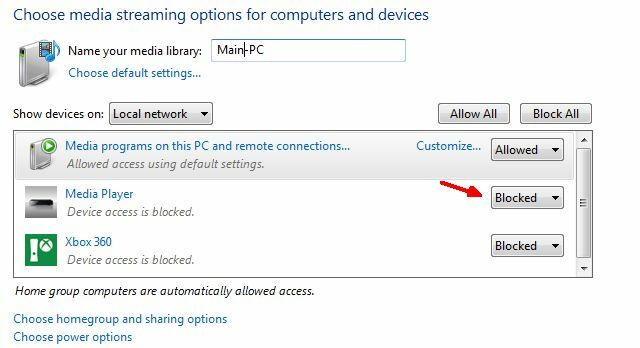
Op dit scherm ziet u alle DLNA-apparaten die Windows Media Player op uw netwerk heeft herkend. Standaard is de toegang tot en van de meeste van deze apparaten "Geblokkeerd". Voordat je ernaar kunt streamen, wil je deze eerst wijzigen in 'Toegestaan'.
Zodra dat is gebeurd, klikt u op 'Kies thuisgroep en opties voor delen' onder aan het venster. Hier wilt u alle mediatypen selecteren die u deze mediaserver (uw WMP-afspeellijst) wilt laten delen via het netwerk.
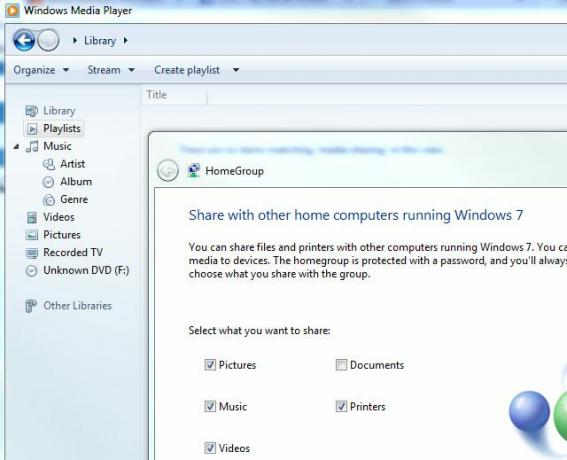
Trouwens, terug in het venster Streaming Media-opties, kunt u voor een bepaald apparaat op "Aanpassen ..." klikken en streamingbeperkingen aanpassen als u jonge kinderen die deze externe apparaten gebruiken en niet willen dat ze dingen gaan bekijken zoals films met een R-rating of 18+ muziek die u deelt met uw computer.
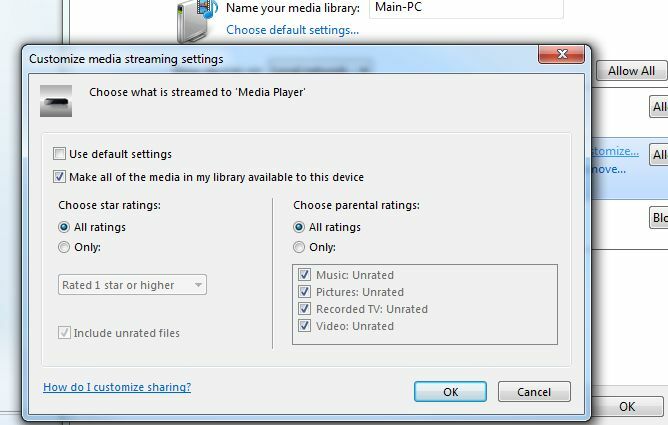
Dit is het beste als het apparaat zich in de slaapkamer van het kind bevindt en u wilt beperken welke inhoud daar kan worden afgespeeld.
Zodra alle instellingen voor apparaatstreaming zijn geconfigureerd, dient uw Windows Media Player als mediaserver via het netwerk. Het enige dat u hoeft te doen, is nieuwe video's, muziek en afbeeldingen toevoegen aan uw WMP-bibliotheken en ze zijn toegankelijk vanaf elke andere netwerkmediaspeler of apparaat op het netwerk.

Windows Media Player is natuurlijk niet de enige software die u kunt gebruiken om uw media via het netwerk te delen met DLNA-apparaten. Er zijn er veel gratis mediaserver-tools Vervang Windows Home Server door deze geweldige gratis toolsMicrosoft heeft de laatste tijd grote veranderingen doorgevoerd en geen van hen past te goed bij mij. Als je net zo afgemat bent als ik, gaat de $ 50 Windows Home Server die wordt gedood - vervangen ... Lees verder u kunt voor dit doel installeren. Als je WMP niet wilt gebruiken, of je gebruikt Mac of Linux, dan raad ik je ten zeerste aan Universele mediaserver.
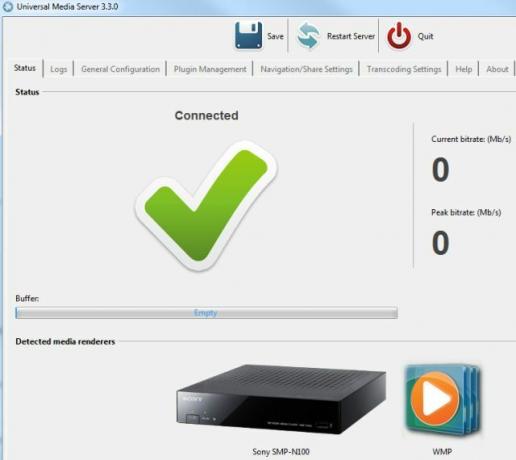
Deze software herkent alle DLNA-compatibele spelers of servers in uw netwerk en deelt mediabestanden op uw hele machine met die apparaten. Er zijn veel configuratie-opties beschikbaar - buiten het bestek van dit artikel - maar het gewoon installeren en alles standaard laten werken werkt prima.
Het laatste dat u op uw pc wilt verifiëren, om er zeker van te zijn dat u media kunt delen via het netwerk, is het openen van een opdrachtprompt (Start -> Uitvoeren -> Typ "cmd") en typ "ipconfig / all".
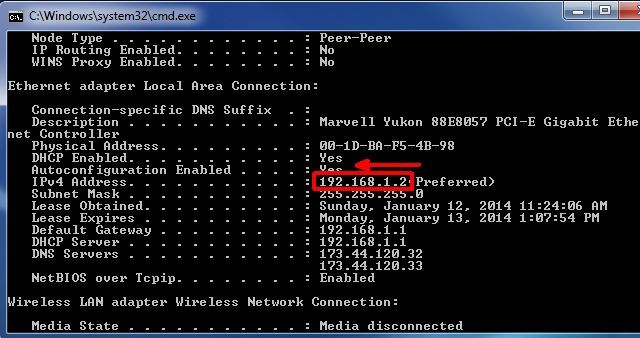
Zorg ervoor dat het IP-adres van uw computer slechts één waarde verschilt van de mediaspeler waarmee u probeert te delen (ze moeten zich in hetzelfde subnet bevinden). Zorg er ook voor dat zowel "DHCP Enabled" als "Autoconfiguration Enabled" is ingesteld op "Yes" (dit is gebaseerd op aanbevelingen van Sony voor technische ondersteuning).
De Sony Network Media Player configureren
Terug op je Sony-apparaat is het instellen van je verbinding met je mediaservers die je al hebt geconfigureerd vrij eenvoudig. Ga gewoon naar het instellingenmenu voor het apparaat of de Sony Internet TV, selecteer Netwerkinstellingen en vervolgens Verbindingsserverinstellingen. Hier zou u een lijst moeten zien van alle DLNA-mediaservers op uw netwerk.
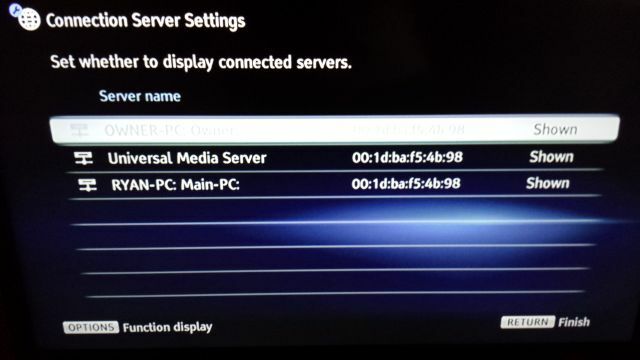
Deze zijn doorgaans al ingesteld op "Getoond" - wat betekent dat deze verbindingen worden weergegeven in de andere menuselecties om uw media te kiezen om te bekijken. Als het niet 'Getoond' blijft, verander dan gewoon de instelling zodat het wel gebeurt.
Vervolgens hoeft u alleen maar naar de verschillende mediasecties van het menu te gaan en ziet u uw pc-mediaserver. Als je muziek hebt gedeeld, zie je deze onder het gedeelte Muziek. Als je video's hebt gedeeld, zie je deze onder het gedeelte 'Video'. Zoals je hier kunt zien, verschijnen mijn geconfigureerde mediaservers - Windows Media Player en de Universal Media Player - beide in het menu.
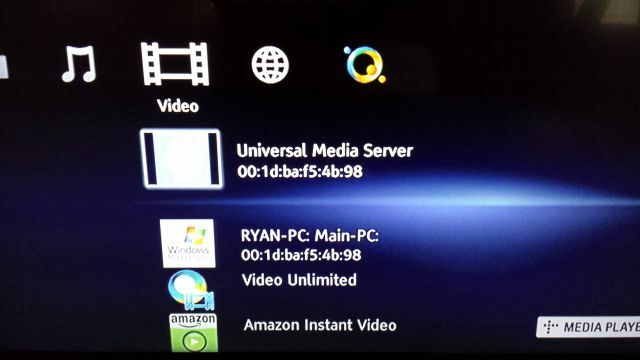
Om te testen of het werkt, koos ik voor Windows Media Player en koos vervolgens de video van mijn Canadese tv-interview die ik op mijn computer had opgeslagen en met WMP had gedeeld.
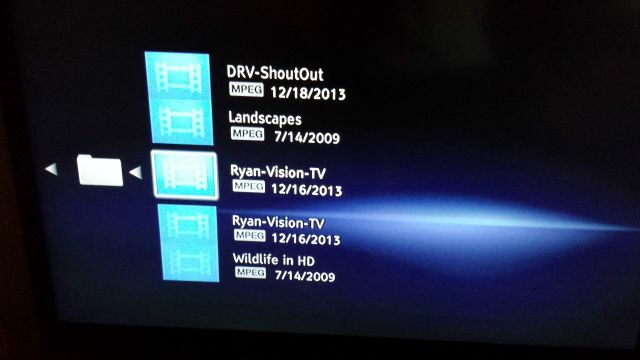
Zeker, het verscheen onder de lijst met video's, maar zou het echt rechtstreeks vanaf mijn computer streamen? Ik selecteerde de MPEG-video en wachtte tot deze zou spelen. En inderdaad, het streamde geweldig!
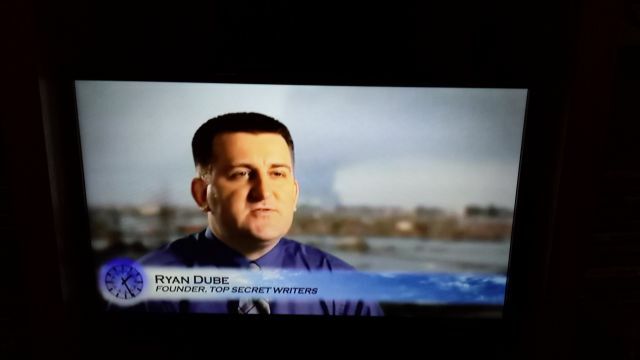
De kwaliteit was fantastisch, de streamsnelheid was veel beter dan zelfs van Netflix of Amazon, wat te verwachten is omdat je via je netwerk streamt in plaats van via internet.
Terug naar het menu Video en in plaats daarvan de Universal Media Server selecteren, merkte ik dat ik in wezen door mijn hele harde schijf kon bladeren rechtstreeks vanaf het Sony-media-apparaat - wat betekent dat ik via die specifieke mediaserver overal toegang had tot media op mijn computer software. Dat is best wel cool.
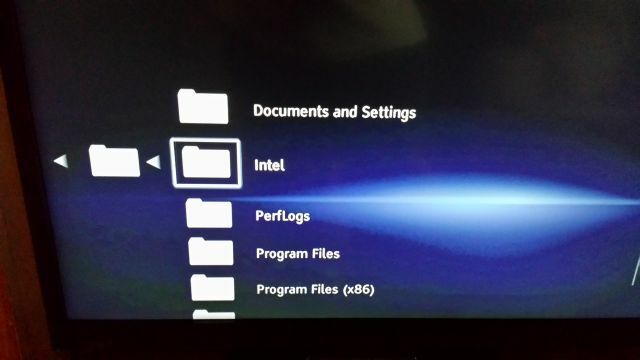
Wat zijn de voordelen van zo'n opstelling? Nou, genoeg. Als je een feestje hebt en je wilt het mooie geluidssysteem gebruiken dat je voor je tv op je tv hebt aangesloten muziek kunt u streamen vanuit uw enorme muziekbibliotheek die u op uw computer hebt opgeslagen, naar uw tv-entertainment systeem. Met deze opstelling hoeft u eigenlijk geen dvd-speler te bezitten, omdat u dvd-films rechtstreeks vanaf uw computer naar uw Sony-mediaspeler of tv kunt streamen. Als je een fervent fan bent van Torrent-downloads µTorrent: nog steeds klein, nog steeds krachtig en nog steeds de beste Torrent-clientZoek op Google naar "BitTorrent Client" en het zal als eerste verschijnen, maar is µTorrent echt de beste client die er is? Kortom: zo ongeveer. Er zijn maar weinig andere clients die overeenkomen met µTorrent voor functies, dat is ... Lees verder en je hebt een enorme verzameling films op je computer of een externe harde schijf ontwikkeld, nu kun je die rechtstreeks naar je tv streamen.
Het voor de hand liggende voordeel hier is dat er geen draden of bedrading nodig zijn. Het kan allemaal gemakkelijk worden bereikt via een draadloos netwerk. En als het eenmaal is ingesteld, hoeft u nooit meer iets te configureren - zet gewoon uw computer aan en zorg ervoor dat de mediaserver software draait, pak de afstandsbediening van je Sony mediaspeler en je kunt alle media op je computer afspelen vanuit het comfort van je bankstel.
Ryan heeft een BSc-graad in elektrotechniek. Hij heeft 13 jaar in automatiseringstechniek gewerkt, 5 jaar in IT en is nu een Apps Engineer. Hij was een voormalig hoofdredacteur van MakeUseOf, hij sprak op nationale conferenties over datavisualisatie en was te zien op nationale tv en radio.


